远程桌面连接提示你的凭据不工作怎么解决,有些朋友使用远程连接电脑时,输入密码后无法连接,电脑提示“您的凭据无效,请输入新凭据”。这种情况意味着服务器的身份验证策略不允许使用已保存的凭据。使用凭据进行连接请求,本期小编将为您带来远程桌面连接无法连接并提示您的凭据不起作用的问题的解决方案。我们来看一下。

远程桌面连接提示你的凭据不工作怎么解决
总之,如果您遇到“您的凭据无效,请输入新凭据”问题,请记住首先验证凭据是否正确,然后检查用户名是否与您更改的系统名称相同。如果凭据和用户名正确,但您的计算机仍然显示“您的凭据无效”,则问题是由Windows 安全设置引起的。我们在下面列出了四种解决方案,希望能够帮助您解决此问题。
修复远程桌面凭据不起作用的四种解决方案!
解决方案一:编辑本地安全策略如上所述,重装操作系统后可能会出现此错误,这可能是由于Windows 安全策略阻止非管理员用户登录造成的。因此,如果您希望允许非管理员用户登录用户要使用远程桌面连接,需要修改此策略。
步骤1.按“Win+R”键并输入“secpol.msc”,然后按“Enter”键打开本地安全策略。
步骤2.展开“本地安全策略”中的“本地策略”,然后双击“用户权限分配”选项。
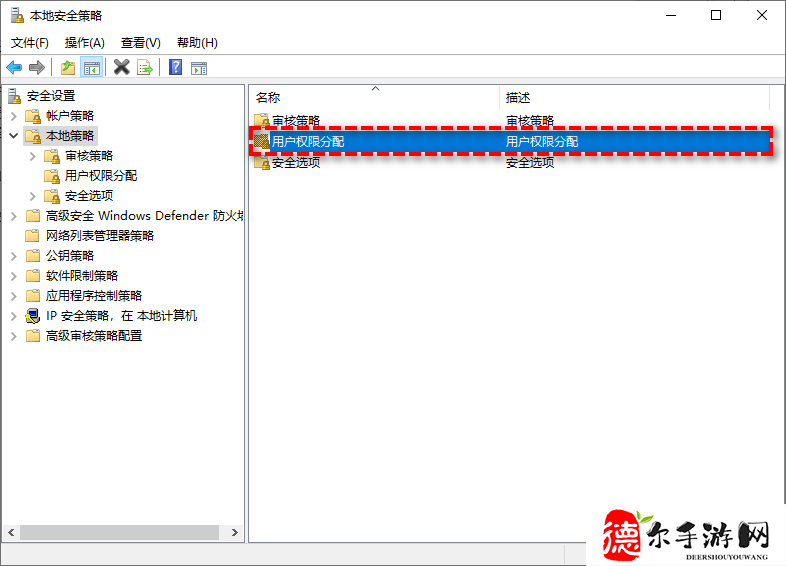
步骤3.在用户权限详细策略列表中找到“允许通过远程桌面服务登录”,然后选择并双击。
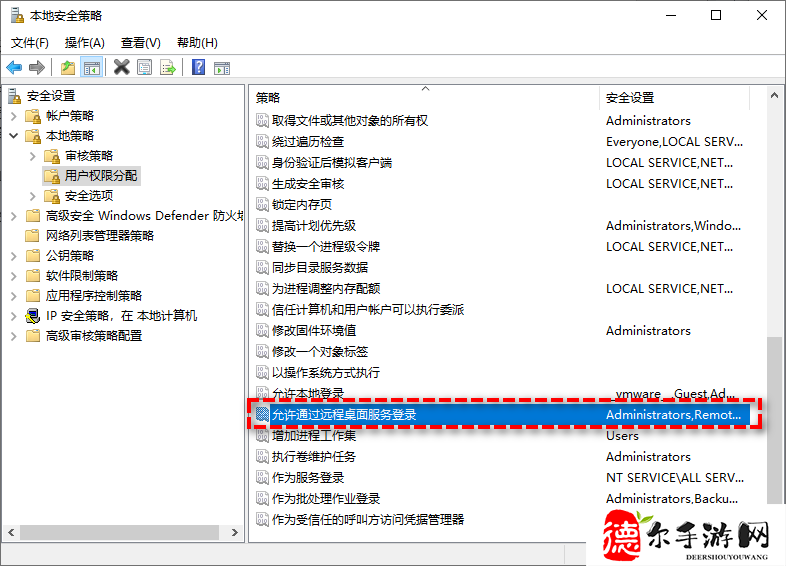
步骤4.在弹出窗口中单击“添加用户或组”。
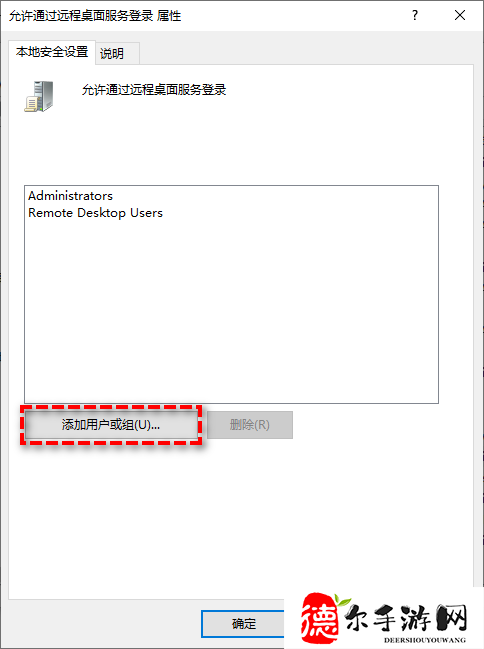
步骤5.输入远程桌面用户名,然后单击“确定”。
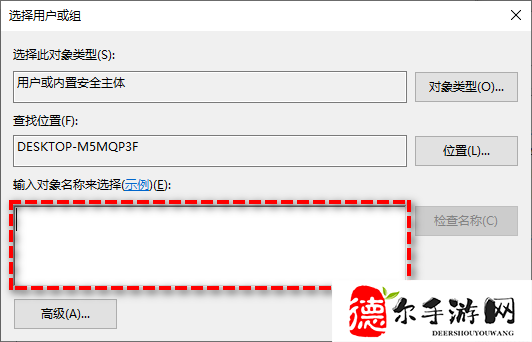
解决方案2:编辑本地组策略。如果编辑本地安全策略后,重试远程桌面连接时仍然遇到“您的凭据不起作用。请输入新凭据”,您可以尝试通过修改一些本地组策略来解决问题。
步骤1.按“Win+R”键输入“gpedit.msc”并按Enter键打开组策略编辑器。
步骤2. 在本地组策略编辑器管理单元窗口中,导航至此处:计算机配置Windows 设置安全设置本地策略安全选项。
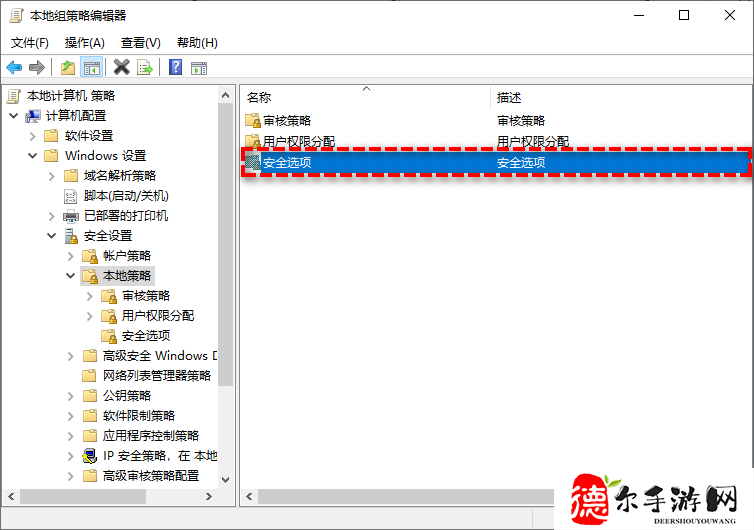
步骤3.双击打开“安全选项”详细信息,然后找到“网络安全:LAN Manager身份验证级别”并双击打开。
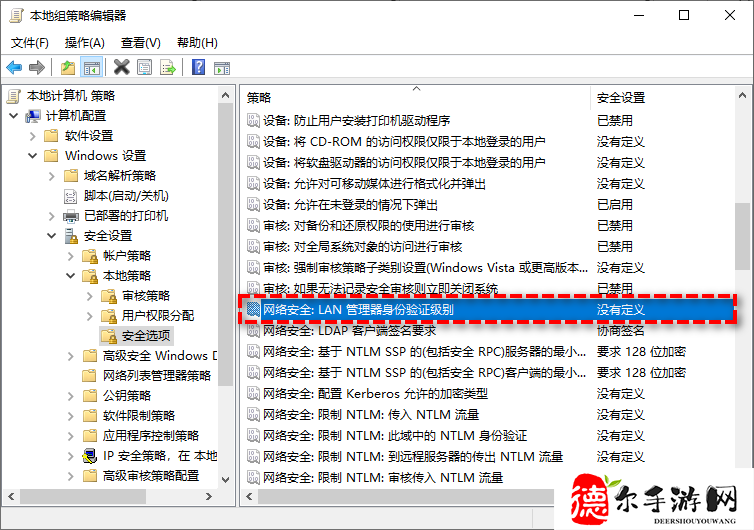
步骤4. 在属性详细信息窗口中,单击下拉菜单选择这三个选项,分别是“仅发送NTLMv2 响应”、“仅发送NTLMv2 响应。拒绝LM”和“仅发送NTLMv2 响应。拒绝LM 和NTLM” ()”。
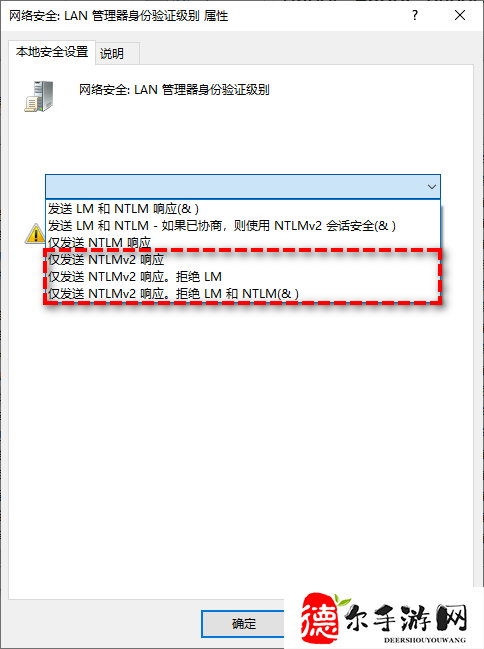
如果上述步骤仍然无法解决“您的凭据不起作用”的问题,您还可以在“安全选项”中找到“网络访问:本地帐户的共享和安全模型”双击打开,然后设置将其设置为“经典- 对本地用户进行身份验证而不更改其身份”,然后单击“确定”。
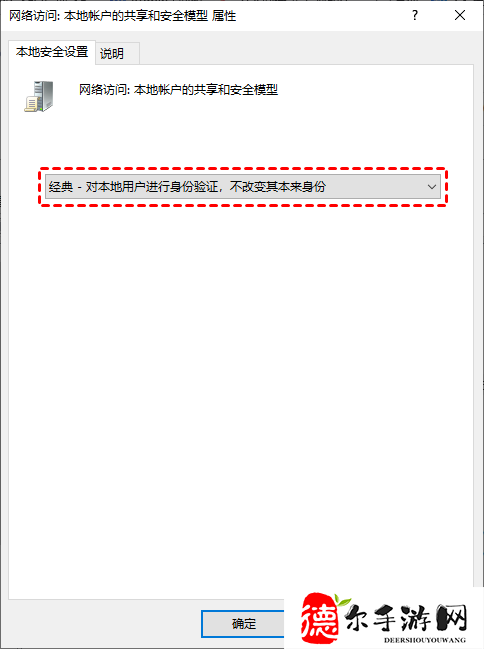
选项三:更改网络配置文件当网络配置文件设置为公共时,远程桌面连接中也会出现“您的凭据不起作用”问题。这是因为当它设置为公共时,意味着您的计算机在公共热点中使用时受到保护,不允许任何传入连接,因此我们需要将其更改为私有配置文件。
步骤1.请按“Win + I”键打开Windows设置,单击“网络和Internet”、“状态”,然后单击“属性”按钮。
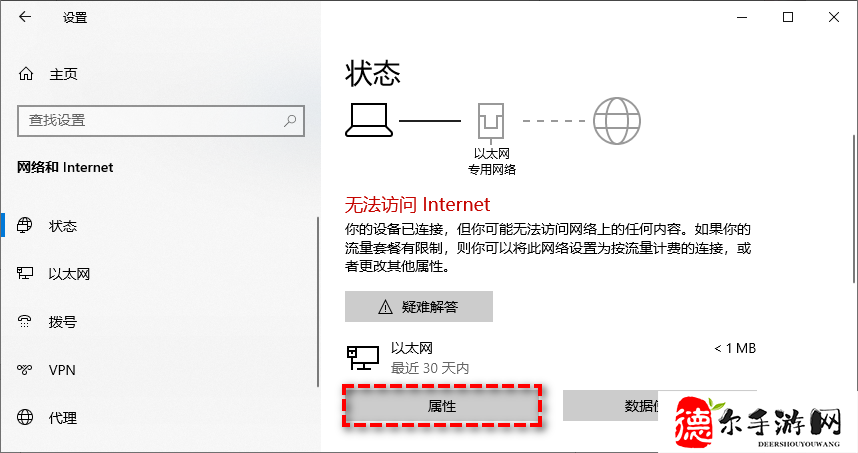
步骤2. 在网络配置文件下将其更改为“私人”。
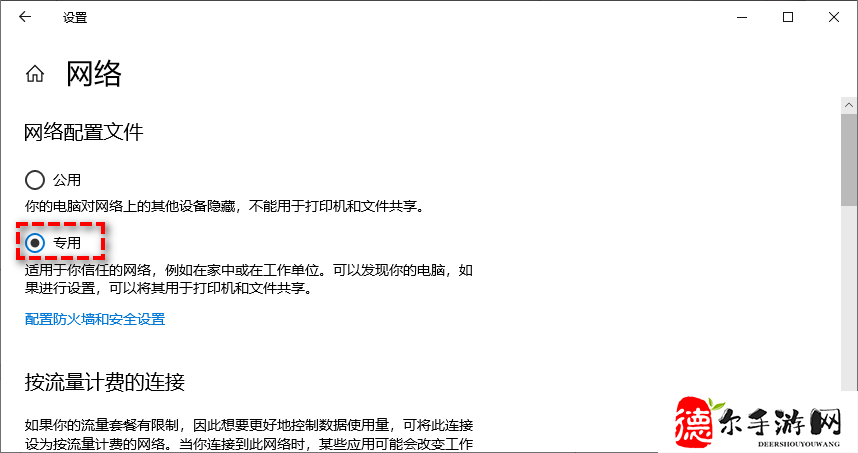
远程桌面连接提示你的凭据不工作怎么解决,以上就是本文为您收集整理的远程桌面连接提示你的凭据不工作怎么解决最新内容,希望能帮到您!更多相关内容欢迎关注。






